을 잠자기 상태로 설정하기
잠시 동안
MacBook
을 사용하지 않을 때는 잠자기 상태로 설정하십시오
.
컴퓨터를 잠자기
상태로 설정하면
,
시동 과정을 거치지 않고 곧바로 컴퓨터를 깨울 수 있습니다
.
MacBook
을 잠자기 상태로 전환하려면 다음 중 한 가지 방법을 따르십시오
.
•
모니터를 닫으십시오
.
•
메뉴 막대에서
Apple() >
잠자기를 선택하십시오
.
•
전원
(®)
단추를 누르고 나타나는 대화상자에서 잠자기를 클릭하십시오
.
•
Apple() >
시스템 환경설정을 선택하고 에너지 절약을 클릭한 다음
,
잠자기 시간을
설정하십시오
.
주의
:
MacBook
을 옮기기 전에 잠자기 표시등이 깜박일 때까지 몇 초간 기다리십시오
.
(
컴퓨터가 잠자기 상태에 있고 하드 디스크가 구동을 멈추면 표시등이 깜박이기 시작합니다
.)
디스크가 구동 중일 때 컴퓨터를 옮기면 하드 디스크가 손상되어 데이터가 유실되거나
,
하드
디스크로 시동하지 못할 수 있습니다
.
16
제
1
장
준비에서 사용 시작까지
MacBook
을 깨우려면
,
•
모니터가 닫혀 있다면
,
모니터를 열기만 하면
MacBook
이 잠자기에서 깨어납니다
.
•
모니터가 이미 열려 있다면
,
전원
(®)
단추 또는 키보드에 있는 아무 키나 누르십시오
.
MacBook
이 잠자기에서 깨어나면 응용 프로그램
,
도큐멘트 및 컴퓨터 설정값은 잠자기 상태
이전과 동일합니다
.
MacBook